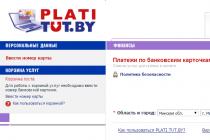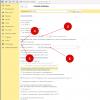План
1. Создание страховочной копии текущей информационной базы
2. Основы работы с системой 1С: Предприятие
1. Создание страховочной копии текущей информационной базы
Для выполнения действий, связанных с конфигурированием программы, необходимо закрыть исполняемую программу и войти в программу в режиме «Конфигуратор». Прежде чем выполнять какие-то действия, изменяющие конфигурацию, надо принять меры предосторожности. Не лишним будет сохранить существующую конфигурацию, чтобы в случае неудачной попытки можно было бы вернуться к исходному состоянию. Для сохранения текущей информационной базы надо через меню «Администрирование – Сохранить данные», или с помощью пиктограммы обратиться к режиму архивирования текущей базы данных. Архивирование обеспечивает сохранение всех описаний типовой конфигурации, а также всех данных, введенных в режиме ведения бухгалтерского учета. При обращении к режиму архивирования на экран будет выдано окно «Архивирование», в котором имеется несколько полей. В первом приведен список типов архивируемых файлов. Можно его сократить, удалив некоторые типы файлов, но тогда, соответственно, не вся информация будет сохранена и может что-то не удаться восстановить при выполнении обратной операции. Второй важный момент состоит в необходимости указать диск, директорию и имя файла, куда должна быть помещена архивная копия. Имя файла и путь к нему прописываются в поле «Архивировать в». По умолчанию файл получает расширение ZIP. Процесс создания архивной копии инициируется нажатием экранной кнопки «Архивировать». Об успешном завершении процесса архивирования программой выдается соответствующее окно с сообщением.
После этого можно приступать к экспериментам по самостоятельному конфигурированию. Впоследствии в любой момент времени можно будет восстановить прежние конфигурацию и базу данных, выбрав режим восстановления через меню «Администрирование – Восстановить данные», или с помощью пиктограммы»
2. Основы работы с системой 1С: Предприятие
В настоящее время широкое развитие получили системы автоматизации предприятий, занимающихся различными видами учета. На рынке нашей страны в достаточно большом объеме представлены системы, работающие с базами данных. Однако зачастую небольшие предприятия работают по своей внутренней специфике, и с небольшими базами данных. Для такого типа предприятий фирмой «1С» разработана система «1С: Предприятие» которая представляет собой интерпретатор и рабочий конфигуратор (программу), без которого работа системы невозможна – аналог языка BASIC. Система «1С: Предприятие» может работать как с DBF так и с SQL базами.
Система «1С: Предприятие» предназначена для решения широкого спектра задач автоматизации учета и управления, стоящих перед современными предприятиями. «1С: Предприятие» представляет собой систему прикладных решений, построенных по единым принципам, на единой технологической платформе. Программный продукт система «1С: Предприятие» может быть адаптирована к любым особенностям учета на любом специализированном предприятии. В состав системы входит «Конфигуратор», который обеспечивает:
– настройку системы на различные виды учета;
– реализацию любой методологии учета;
– организацию справочников и документов произвольной структуры;
– настройку внешнего вида форм ввода информации;
– широкие оформительские возможности создания печатных форм документов и отчетов с использованием различных шрифтов, рамок, цветов, рисунков;
– возможность наглядного представления информации в виде диаграмм;
– быстрое изменение конфигурации с помощью «конструкторов»;
– настройку поведения и алгоритмов работы системы в различных ситуациях с помощью встроенного объектно-ориентированного языка;
– хранение базы данных в формате SQL или DBF.
Создание оригинальных конфигураций позволяет решать с помощью систем «1С: Предприятия» самые разнообразные задачи по автоматизации.
В системе «1С: Предприятие» возможен «Обмен файлами»:
– Средства импорта и экспорта информации через, файлы формата DBF и XML позволяют организовать обмен данными с любыми системами.
– Сохранение печатных форм в форматах Microsoft Excel и HTML.
В системе «1С: Предприятие» поддерживается современные средства интеграции: OLE, OLE Automation и DDE. Использование этих средств позволяет:
– управлять работой других программ, используя встроенный язык, например, формировать отчеты и графики в Microsoft Excel;
– получать доступ к данным «1С: Предприятия» из других программ;
– вставлять в документы и отчеты объекты, созданные другими программами, например, размещать в отчетах рисунки и графики.
Технология создания внешних компонент (дополнительных программных модулей) разработана фирмой «1С» для решения специальных задач, в которых требуется более тесная и эффективная интеграция системы «1С: Предприятие» с другими программами и оборудованием. Эта технология включает в себя все необходимые сведения и набор примеров по созданию внешних компонент и их взаимодействию с «1С: Предприятием». Внешние компоненты могут разрабатываться пользователями программ системы «1С: Предприятие» и независимыми фирмами на языках MS Visual С++, MS Visual Basic, Borland Delphi, Borland C++ Builder.
Масштабируемость системы «1С: Предприятие»:
Спектр программных продуктов системы «1С: Предприятие» включает однопользовательские и сетевые версии; версии, работающие в архитектуре «клиент-сервер», а также дополнительную компоненту для организации обмена информацией между территориально удаленными филиалами организации.
3. Просмотр и настройка плана счетов
Планы счетов поддерживают многоуровневую иерархию «счет – субсчета». Каждый план счетов может включать необходимое количество счетов первого уровня. К каждому счету может быть открыто нужное количество субсчетов. В свою очередь, каждый субсчет может иметь свои субсчета – и т.д. Количество уровней вложенности субсчетов в системе 1С: Предприятие 8 неограничено: Создание и редактирование счетов может выполняться как разработчиком (предопределенные счета), так и пользователем, в процессе работы с прикладным решением. Однако пользователь не может удалять счета, созданные разработчиком. По любому счету или субсчету возможно ведение аналитического учета. При создании и редактировании плана счетов требуемому счету или субсчету можно поставить в соответствие необходимое количество субконто – объектов аналитического учета: Для того чтобы иметь возможность указания субконто для счетов, план счетов связывается с планом видов характеристик, в котором описаны виды субконто, применяемые для этого плана счетов: Для каждого счета можно задать несколько видов учета, например количественный и валютный. Кроме этого можно задать несколько признаков учета субконто (например, суммовой, количественный, валютный). Признаки учета субконто позволяют установить признак использования того или иного вида субконто при формировании предопределенных счетов. Также с каждым счетом и субсчетом может быть связан ряд дополнительной информации, которая хранится в реквизитах. Например, это может быть признак, запрещающий использовать счет в проводках. Для того чтобы пользователь мог просматривать и изменять данные, содержащиеся в плане счетов, система поддерживает несколько форм представления плана счетов. Система может автоматически генерировать все нужные формы; наряду с этим разработчик имеет возможность создать собственные формы, которые система будет использовать вместо форм по умолчанию: Для просмотра данных, содержащихся в плане счетов, используется форма списка. Она позволяет выполнять навигацию по плану, просматривать счета в иерархии и в виде простого списка, добавлять, помечать на удаление и удалять счета. Форма списка позволяет выполнять сортировку и отбор отображаемой информации по нескольким критериями.
Для просмотра и изменения отдельных счетов используется форма счета. Как правило, она представляет данные в удобном для восприятия и редактирования виде: Кроме этих двух форм для плана счетов поддерживается форма выбора конкретного счета из списка. Она, обычно, содержит минимальный набор информации, необходимой для выбора того или иного счета и может использоваться, например, для выбора счета при создании бухгалтерской операции.
Список литературы
1. «Удобный справочник для бухгалтера. Товарные операции. Бухгалтерский и налоговый учет в «1С: Бухгалтерии 8» (+CD)» Авторы: Берхин Борис Наумович (фирма «1С»), Тарасова Марина Геннадьевна (1С: Франчайзи «Актив Плюс»)
2. «Переходим на 1С: Бухгалтерию 8.0! Быстрое освоение для пользователей 1С: Бухгалтерии 7.7»
3. «1С: Бухгалтерия 8 как на ладони»
Одним из самых популярных в поисковой системе является запрос «программа 1С 8.2 для чайников». Чем же вызван такой интерес? Давайте разберемся.
Почему изучение 1С является проблемой для некоторых?
Несмотря на все усилия разработчиков фирмы 1С, являются достаточно трудными для неподготовленного пользователя. Связано это, как правило, со сложностью предметной области.
Например, как можно, не зная бухгалтерский учет, разобраться в программе для ведения бухгалтерского учета? Правильно, никак.
Рассмотрим лучшие самоучители по программам 1С Предприятие 8.2 и 8.3 для чайников: материалы, видео, уроки, книги, аудио, тренинги.
Первым делом необходимо узнать, что конкретно необходимо изучать «чайнику» в 1С 8.3? Существует огромное множество программ 1С, которые существенно различаются. Или, возможно, Вам хочется изучать 1С программирование? Запросто!
Книги по 1С Бухгалтерия

Бесплатные видеокурсы по 1С Бухгалтерия
В интернете огромное множество качественных платных видеоуроков и инструкций по программам 1С, найти их не составит труда. Гораздо сложнее найти бесплатные качественные материалы. Рассмотрим именно их.
Наша подборка видео
Наши видеоуроки для начинающих в 1С Вы можете увидеть в специальном плейлисте на Youtube. Обязательно подпишитесь на наш Ютуб канал , мы регулярно выпускаем новые видео!
Видеокурсы с торрентов
Если Вы умеете загружать файлы с торрент-трекеров, то без труда найдете массу полезной информации.
Видеокурсы на youtube.com
Если забить в поиск на этом сайте «1C бухгалтерия», Вы удивитесь количеству материала по программе 1С для чайников.
Платные курсы онлайн/оффлайн
Среди курсов и тренингов могу выделить онлайн-курсы 1С — profbuh8.ru . По ссылке можно скачать бесплатно более 200 видеоуроков от компании ПрофБух8 для ознакомления.
Среди курсов оффлайн — курсы самой фирмы 1C (www.1c-uc3.ru) и курсы центра Специалист (www.specialist.ru)
Складской и торговый учет в программе 1С Предприятие
Складской учет обычно даётся простым смертным, как мы с Вами, гораздо проще. Здесь не надо знать планов счетов, талмудов вроде ПБУ 18/02 и т.п.
Складской учет никак не регламентирован, способы и пути его ведения ничем не ограничены.
Книги по Торговле в 1C
1С:Предприятие 8. Управление торговыми операциями в вопросах и ответах.

Отличная книга, в которой собрано несколько сотен реальных, жизненных кейсов (примеров) для изучения программы 1С. Такая книга подойдет как чайникам в программе 1С, так и продвинутым пользователям. Книга выпущена как для версии программы 10.3, так и для 11 редакции.
1 С Предприятие 8″. Конфигурация «Управление торговлей» редакция 11
Книга, идущая в комплекте к программе « «, очень полезный и актуальный материал.
Бесплатные видеокурсы по 1С Управление торговлей
- Сайт teachvideo.ru http://www.teachvideo.ru/catalog/24
- Видеокурсы с торрентов
- Курсы на youtube.com
Пример — видео на youtube, поступление товара на склад:
Платные курсы Торговли
Платные курсы по программам 1С по складскому учету для новичков и чайников аналогичны:
- Среди курсов и тренингов могу выделить онлайн-курсы — profbuh8.ru , вот ссылка на тест-драйв их курса по 1С Торговли
- Среди курсов офлайн — курсы самой фирмы 1С (www.1c-uc3.ru) и курсы центра Специалист (www.specialist.ru)
Программирование 1С 8 для чайников
Самое интересное и сложное — новичков. Конфигурирование 1С 8.3 и 8.2, как правило, не требует глубокого изучения предметных областей — бухгалтерии, финансов и т.д. Однако общее представление нужно иметь.
Книги для начинающих программистов

Для изучения программирования для чайников написано огромное количество книг, не все рекомендую читать.
Ранее я рассматривал самые полезные книги для обучения программированию новичков, ознакомиться с ними можно на странице .
Обучение для программистов по видео
В двух словах:
- хорошие бесплатные курсы — это курсы Павла Чистова;
- из платных по соотношению цена/качества можно выделить курсы компании «Верный старт» — по ссылке можно получить более 30 бесплатных демоуроков. Самое ценное в этих курсах то, что преподаватели не просто дают знания по программированию, но и помогают с дальнейшим трудоустройством.
Как известно, сегодня существует много автоматизированных электронных систем управления предприятием, включая ведение бухгалтерии, учет кадров, движение денежных средств, учет товара на складе и т. д. В этом отношении программный продукт 1С является одним из лучших. Давайте вкратце рассмотрим, как работать в 1С. Постараемся если не полностью, то, по крайней мере, доступно объяснить, что это за система, и как она функционирует.
Что представляет собой программная среда 1С?
Перед тем как приступать к работе с программным продуктом, следует четко разграничивать некоторые понятия. Дело в том, что 1С - это общее название нескольких программных систем, созданных для использования в той или иной сфере.
Сам пакет включает в себя много приложений, которые присутствуют в расширенном инсталляторе. После его запуска необходимо будет выбрать именно те компоненты, которые требуются для работы, будь то учет товаров на складе или начисление заработной платы сотрудникам предприятия.
Как работать в программе 1С с учетом разных специфик?
После инсталляции каждого модуля, которые, по сути своей, независимы друг от друга, хотя и могут подключаться перекрестно, нужно выполнить активацию продукта, после чего заполнить необходимые поля, касающиеся фирмы.

Что касается бухгалтерии, вопрос, как работать в 1С, сводится к тому, чтобы присоединить соответствующие базы данных, в которых содержатся шаблоны документов финансовой отчетности. Если указать при установке регион и страну, такие базы будут обновляться автоматически в привязке к существующим стандартам (например, налоговые декларации определенной страны в привязке к правительственным порталам).

Если рассматривать вопрос, как работать в программе 1С с точки зрения интерфейса, в большинстве случаев с ним разберется даже самый неподготовленный пользователь, хотя бы раз сталкивавшийся с приложениями вроде Microsoft Excel или Access. Принцип тот же - табличная форма. Правда, здесь исключение составляют операции и использование сочетаний клавиш быстрого вызова той или иной функции, но в целом схема работы особо ничем не отличается.
Как работать в "1С: Склад"?
Если говорить о складском учете, программа (вернее, ее модуль) позволяет вести не только учет. Дело в том, что даже при отпуске товара со склада, здесь имеется привязка к ранее выписанным счетам-фактурам, созданию накладных или налоговых документов, системе резервирования товара и т. д.
При всем этом, как уже понятно, 1С является сетевым программным продуктом, который устанавливается на несколько машин одновременно. Получается, что достаточно заведующему складом отгрузить товар и выдать накладную получателю, как товар будет списан в бухгалтерии с материального баланса. Заметьте, все полностью автоматизировано. Однако даже при наличии такого мощного модуля любое предприятие должно проводить инвентаризацию. Более всего это касается так называемой «мелочевки», которую учесть на складе полностью просто невозможно (те же гайки, шурупы, дюбеля и т. д.).
С другой стороны, после введения корректировки ручным способом складская программа «плеваться» не будет и продолжит работать в штатном режиме.
«1С: Предприятие»
Если говорить о том, как работать в «1С: Предприятие», следует отметить, что это обобщенная система управления фирмой, в которой предусмотрены все основные аспекты, включая не только учет товара или движение средств по счетам, но и использование базы персональных данных сотрудников, зарплат, отчислений в Пенсионный фонд или фискальных платежей по налогам и т. д.
Как уже понятно, абсолютно все данные сотрудников, включая приказы об их назначениях на соответствующие должности, назначение окладов и тому подобное, автоматически синхронизируется с государственными институтами посредством сравнения паспортных данных и индивидуальных налоговых номеров. Так что, хотите вы того или нет, обмануть фискальные службы не получится никоим образом. Более того, исходя из действующего законодательства, даже начисление зарплаты, отчисления по налогам или в Пенсионный фонд будут производиться автоматически на основе принятых ставок. Тут на конец отчетного периода нужно всего-то нажать кнопку формирования отчета и последующей отправки в соответствующий орган государственного управления.
Настраиваемые базы данных и элементы управления
Вопрос, как работать в 1С, нельзя рассматривать только с точки зрения основных компонентов программного пакета. Дело в том, что разработчики вложили в саму оболочку достаточно много скрытых средств для «тонкой» настройки любого из присутствующих модулей.

Связано это с возможностью написания исполняемых скриптов на основе Visual Basic. При правильном подходе такие вещи способны заменять множество последовательных действий, которые требуют для исполнения достаточно продолжительных затрат по времени.
Кроме того, для любого модуля программы 1С предусмотрена система присоединения наиболее актуальных баз данных, в которых предусматриваются не только разъяснения по поводу юридических аспектов, но и использование стандартных документов государственных шаблонов. Понятно ведь, что ту же налоговую декларацию проще распечатать из источника, имеющегося в самой программе, нежели бежать за бумажной формой в налоговую инспекцию.
Заключение
Конечно, полностью вопрос, как работать в 1С, в такой короткой пояснительной записке рассмотреть невозможно. Тем не менее основы, думается, уже понятны, тем более что сама программа достаточно очень напоминает табличные приложения вроде Access или Excel.
Команда и меню здесь, правда, могут сильно отличаться от «майкрософтовского» стандарта, но если пользователь изучил хотя бы начальные основы работы с этими приложениями, с 1С справится без проблем.
Тут следует учесть еще и тот факт, что, как правило, 1С ставится сначала в виде серверной версии, и только потом инсталлируется на дочерние машины. Это позволяет избежать сбоев в функционировании пакета, а также использовать обновления исключительно в привязке к центральному серверу, за который отвечает системный администратор.
Среди всего многообразия программных продуктов экономического и бухгалтерского назначения, представленных сегодня на отечественном рынке, система «1С» является одним из уверенных лидеров. Благодаря таким качествам, как функциональная эластичность, адаптированность к требованиям отечественного законодательства, простота в использовании, возможность гибкой настройки с учетом особенностей конкретного предприятия она завоевывает все больше и больше пользователей. Не секрет, что на рынке труда среди экономистов, работников финансовых служб, бухгалтеров и менеджеров наиболее востребованными являются специалисты, свободно владеющие навыками работы с программой «1С», поэтому знакомство с ней является одним из важных условий успешной профессиональной деятельности.
Версия программы "1С:Бухгалтерия", описание которой мы предлагаем читателю, является последней разработкой фирмы "1С". Несмотря на сохранение концептуальной преемственности с предыдущими версиями, она является качественно новым продуктом, позволяющим решать самые разные задачи: ведение управленческого и бухгалтерского учета, построение аналитической отчетности, решение задач планирования и финансового анализа, использование нескольких планов счетов, ведение многовалютного учета. В программе реализован и целый ряд других новых функций, значительно облегчающих труд финансовых работников и отвечающих самым строгим и актуальным требованиям сегодняшнего дня.
Важно
Не исключено, что в процессе изучения программы читатель обнаружит некоторое несоответствие содержимого данной книги тому, что он увидит на экране монитора (ведь программа "1С" постоянно совершенствуется и дорабатывается). Но в любом случае эти расхождения не будут носить принципиального характера.
В данной книге мы предлагаем пройти комплексный курс обучения работе с программой «1С» при помощи 100 уроков, разбитых по тематическим главам. По мере изучения каждой главы читатель будет полностью овладевать соответствующими приемами и методами работы с программой. Отметим, что возможности рассматриваемой конфигурации предусматривают ведение как бухгалтерского, так и налогового учета. Но поскольку с технической точки зрения многие операции бухгалтерского и налогового учета являются идентичными или очень похожими, то в книге будем демонстрировать приемы и методы работы на примере бухгалтерского учета, а где необходимо – давать соответствующие пояснения.
Глава 1
Знакомство с программой и подготовка ее к работе
В этой главе мы рассмотрим, каким образом осуществляются запуск программы, создание информационной базы, подключение конфигурации «Бухгалтерский учет» и ее предварительная настройка. Все эти действия выполняются сразу после инсталляции программы, поскольку без них в принципе невозможна ее эксплуатация. Кроме того, здесь мы расскажем о возможностях рассматриваемой конфигурации «Бухгалтерский учет», о ее режимах работы, а также о том, как быстро ввести исходные данные с помощью «Стартового помощника».
Урок № 1.
Общие сведения о продуктах семейства «1С»
Фирма «1С» давно и прочно занимает лидирующие позиции на рынке программного обеспечения экономико-финансового и бухгалтерского назначения. В настоящее время компания предлагает широкий ассортимент программных средств, предназначенных для решения самых разных учетно-управленческих задач.
По своей сути любой программный продукт "1С" представляет собой комплексное использование технологической платформы и одной либо нескольких конфигураций. Технологическая платформа – это база, на которой основано использование программы, а конфигурация конкретизирует направление этого использования. Другими словами, технологическая платформа "1С" – это своеобразный "каркас", на который "нанизываются" одна или несколько конфигураций.
Сегодня фирма "1С" предлагает продукты на базе двух технологических платформ – версий "1С 7.7" и "1С 8". "Семерка" известна довольно-таки давно и является, наверное, самым распространенным продуктом в своем рыночном сегменте. Что касается "восьмерки", то ее активное продвижение началось несколько лет назад, и в настоящее время она также относится к числу наиболее популярных программных средств.
Возможности программ семейства "1С 7.7" предусматривают постановку, организацию и автоматизацию бухгалтерского, кадрового, оперативного торгового, складского и производственного учета, а также осуществление расчета заработной платы. Комплексная поставка включает в себя набор основных компонентов системы "1С:Предприятие", которыми являются "Бухгалтерский учет", "Оперативный учет" и "Расчет", а также основные конфигурации:
"Бухгалтерия + Торговля + Склад + Зарплата + Кадры";
"Бухгалтерский учет";
"Торговля + Склад";
"Зарплата + Кадры";
"Производство + Услуги + Бухгалтерия";
"Финансовое планирование".
Пользователь может применять конфигурации комплексной поставки как по отдельности (связывая их через механизмы обмена данными), либо совместно. Однако можно приобретать конфигурации и по отдельности (например, только "Бухгалтерский учет" или "Торговля + склад").
Отметим, что наиболее мощным прикладным решением, созданным на базе технологической платформы "1С 7.7", является конфигурация "Бухгалтерия + Торговля + Склад + Зарплата + Кадры".
Однако в настоящее время все больше и больше пользователей системы "1С" останавливают свой выбор на продуктах, реализованных на базе технологической платформы "1С 8". Разработчики предлагают широкий ассортимент типовых решений:
"1С:Бухгалтерия 8";
"1С:Управление торговлей 8";
"1С:Зарплата и управление персоналом 8";
"1С:Комплексная автоматизация 8";
"1С:Платежные документы 8" и т. д.
Более подробно с типовыми решениями фирмы "1С" вы можете ознакомиться на ее сайтах по адресу www.1c.ru и www.v8.1c.ru . А в этой книге мы будем рассматривать одно из наиболее популярных типовых решений, созданных на базе технологической платформы «1С 8» – конфигурацию «1С:Бухгалтерия 8».
Урок № 2. Назначение и функциональные возможности программы «1С:Бухгалтерия 8»
Одним из ключевых достоинств рассматриваемой конфигурации является гибкость платформы, что позволяет широко применять программу в самых различных областях. Реализованные механизмы учета движения денежных потоков, основных средств и нематериальных активов, производственных, коммерческих и иных видов затрат, прочих активов и пассивов предприятия открывают широкие возможности для ведения управленческого учета и выходят далеко за рамки традиционных бухгалтерских стандартов.
Задачи, решаемые с помощью программы "1С:Бухгалтерия 8", можно сформулировать следующим образом:
Комплексная автоматизация хозяйственной, организационной и финансовой деятельности предприятия;
Параллельное ведение бухгалтерского и налогового учета;
Использование механизма типовых операций;
Учет денежных средств предприятия;
Учет банковских и кассовых операций;
Учет движения товарно-материальных ценностей;
Учет расчетов с контрагентами;
Учет складских операций;
Производственный учет;
Учет основных средств и нематериальных активов;
Учет заработной платы и расчетов с персоналом;
Ведение кадрового учета;
Настройка, формирование и вывод на печать бухгалтерской отчетности по формам, утвержденным нормативными актами РФ;
Ведение многовалютного учета;
Построение разнообразной аналитической отчетности.
Помимо перечисленных, с помощью рассматриваемой конфигурации можно решать и целый ряд иных задач, наличие которых может быть обусловлено спецификой конкретного предприятия.
Урок № 3. Запуск программы
После того как программа установлена, в меню Пуск будет создана ее программная группа. Для запуска программы предназначена команда 1С Предприятие. Рекомендуется для удобства работы вывести ярлык запуска на рабочий стол, используя для этого штатные средства операционной системы.
При запуске программы на экране отображается окно (рис. 1.1).
Рис. 1.1. Запуск программы
В этом окне осуществляется выбор требуемого режима работы, а также информационной базы. Программа «1С» может функционировать в двух режимах:
1С:Предприятие ;
Конфигуратор .
Выбор требуемого режима осуществляется нажатием в данном окне соответствующей кнопки. Более подробно о том, что представляет собой каждый режим работы программы "1С", мы узнаем при прохождении соответствующего урока.
В центральной части окна запуска программы представлен список информационных баз. При первом запуске программы в данном списке может присутствовать информационная база с демонстрационной конфигурацией; эта база входит в комплект поставки и предназначена для предварительного знакомства с системой. Выбор информационной базы осуществляется щелчком мыши на соответствующей позиции списка. Вы можете добавлять в список новые либо редактировать и удалять имеющиеся информационные базы (о том, как это делать, будет рассказано позже).
В нижней части окна отображается путь к каталогу информационной базы, на которой установлен курсор.
Порядок действий при запуске программы выглядит следующим образом: вначале нужно в окне запуска выбрать щелчком мыши информационную базу, после чего нажать кнопку 1С:Предприятие или Конфигуратор (в зависимости от того, в каком режиме требуется запустить программу).
Урок № 4. Режимы работы «1С:Предприятие» и «Конфигуратор»
Как мы уже знаем из предыдущего урока, программа «1С» может функционировать в двух основных режимах: 1С:Предприятие и Конфигуратор. Выбор требуемого режима осуществляется нажатием в окне запуска соответствующей кнопки.
Режим 1С:Предприятие – это режим эксплуатации программы в соответствии с ее предназначением. Иначе говоря, именно в режиме 1С:Предприятие работают бухгалтеры, финансисты, менеджеры и другие пользователи программы.
Что касается режима Конфигуратор, то он предназначен для настройки и администрирования программы. Здесь создаются и редактируются объекты конфигурации, настраиваются интерфейсы и диалоговые окна, определяются вид и содержимое печатной формы документов, а также выполняется целый ряд иных действий по настройке и конфигурированию системы. В большинстве случаев с Конфигуратором работает администратор, поскольку это требует специфических знаний.
Мы не будем рассматривать вопросы конфигурирования программы, поскольку для раскрытия этой темы нужна отдельная книга. Тем более что рядовому пользователю и не рекомендуется самостоятельно вносить изменения в Конфигуратор (его неквалифицированное редактирование может нарушить целостность данных, да и вообще привести к непредсказуемым последствиям). Единственное, что мы сделаем в режиме Конфигуратор – это подключим к технологической платформе конфигурацию "Бухгалтерский учет" (см. урок № 6).
Отметим, что некоторые простые и доступные параметры настройки вынесены в режим работы 1С:Предприятие. Эти параметры пользователь может редактировать самостоятельно (при этом рекомендуется ставить в известность системного администратора). О том, как это делается, мы узнаем при прохождении соответствующего урока.
Урок № 5. Работа с информационными базами (создание, выбор, удаление)
Чтобы приступить к эксплуатации программы, нужно при первом ее запуске создать информационную базу, с которой будет вестись работа (там будут храниться все данные). Для перехода в режим создания информационной базы необходимо в окне запуска программы (см. рис. 1.1) нажать кнопку Добавить. В результате на экране откроется окно, изображенное на рис. 1.2.

Рис. 1.2. Первый этап добавления информационной базы
В этом окне с помощью переключателя нужно указать, каким образом должна быть создана информационная база. Если вы только начинаете работать с программой «1С», и информационных баз до настоящего момента не было создано, то нужно установить переключатель в положение Создание новой информационной базы, чтобы сформировать новую пустую базу для последующей работы. Второй вариант предназначен для подключения созданной ранее информационной базы.
Для перехода к следующему этапу нажмите кнопку Далее.
При создании новой информационной базы на экране отобразится окно, которое показано на рис. 1.3.

Рис. 1.3. Выбор способа создания информационной базы
Если необходимо создать информационную базу на основе имеющегося шаблона (например, на основе демонстрационной конфигурации), нужно установить переключатель в положение Создание информационной базы из шаблона. При этом ниже отобразится перечень имеющихся конфигураций и шаблонов, где надо выделить требуемую позицию щелчком мыши и нажать кнопку Далее.
При выборе второго варианта (нижнее положение переключателя) будет создана информационная база без конфигурации. К ней можно будет впоследствии подключить требуемую конфигурацию из соответствующего файла (порядок подключения конфигурации "Бухгалтерский учет" мы рассмотрим позже).

Рис. 1.4. Ввод имени и типа расположения информационной базы
В поле Укажите наименование информационной базы нужно с клавиатуры ввести произвольное название создаваемой базы. Под этим именем информационная база впоследствии будет отображаться в списке информационных баз в окне запуска программы (см. рис. 1.1).
С помощью распложенного ниже переключателя нужно указать, в каком месте будет располагаться создаваемая база. В большинстве случаев это либо компьютер, либо локальная сеть, поэтому по умолчанию переключатель установлен в положение На данном компьютере или на компьютере в локальной сети. После нажатия кнопки Далее на экране откроется окно, изображенное на рис. 1.5.

Рис. 1.5. Путь к каталогу информационной базы
В этом окне указывается путь к каталогу, в котором будут храниться файлы информационной базы. На рисунке показан путь, предлагаемый программой по умолчанию. Чтобы изменить его, нажмите расположенную в конце данного поля кнопку выбора (с тремя точками). В результате откроется окно Выбор каталога, в котором по обычным правилам Windows указывается требуемый путь (при необходимости можно создать новый каталог).
В поле Язык (Страна) из раскрывающегося списка выбирается язык создаваемой информационной базы. По умолчанию в данном поле предлагается значение русский (Россия).
Завершается процесс создания информационной базы нажатием в данном окне кнопки Готово.
Чтобы изменить параметры информационной базы, нужно в окне запуска (см. рис. 1.1) выделить ее щелчком мыши и нажать кнопку Изменить, после чего в пошаговом режиме внести требуемые корректировки.
Удаление информационных баз также осуществляется в окне запуска программы. Для этого нужно выделить удаляемую базу щелчком мыши и нажать кнопку Удалить. При этом программа выдаст дополнительный запрос на подтверждение операции удаления.
Помните, что для эксплуатации программы необходимо наличие как минимум одной информационной базы.
Урок № 6. Подключение конфигурации «Бухгалтерский учет»
Как мы уже отмечали ранее, программа «1С:Бухгалтерия 8» состоит из двух ключевых компонентов: это технологическая платформа и конфигурация. В процессе инсталляции программы на компьютер устанавливается технологическая платформа, к которой впоследствии подключается требуемая конфигурация (например, «Управление торговлей», «Управление персоналом» или, как в нашем случае, «Бухгалтерский учет»).
Файл конфигурации входит в комплект поставки системы, имеет расширение cf и подключается через Конфигуратор.
Это делается следующим образом.
В окне запуска программы (см. рис. 1.1) выделяем щелчком мыши название предварительно созданной информационной базы и нажимаем кнопку Конфигуратор. В результате откроется окно программы в режиме работы Конфигуратор (рис. 1.6).

Рис. 1.6. Окно программы в режиме работы Конфигуратор
Первое, что нужно сделать в данном режиме – это выполнить команду главного меню Конфигурация | Открыть конфигурацию. В результате в левой части интерфейса откроется окно Конфигурация (рис. 1.7).

Рис. 1.7. Открытие окна Конфигурация
Теперь выполняем команду главного меню Конфигурация | Загрузить конфигурацию из файла (рис. 1.8).

Рис. 1.8. Выбор команды загрузки конфигурации
Учтите, что данная команда становится доступной только при открытом окне Конфигурация (см. рис. 1.7). При ее активизации на экране отображается окно Выберите файл конфигурации, изображенное на рис. 1.9.

Рис. 1.9. Выбор файла конфигурации
В данном окне нужно указать путь к файлу конфигурации, выделить этот файл щелчком мыши и нажать кнопку Открыть. Сразу после этого начнется процесс загрузки конфигурации. Информация о ходе данного процесса будет демонстрироваться в строке состояния в нижней части окна Конфигуратор (рис. 1.10).

Рис. 1.10. Информация о ходе загрузки конфигурации
Следует учитывать, что процесс загрузки конфигурации из файла может занять продолжительное время, особенно при работе на маломощном компьютере.
По окончании загрузки программа выдаст запрос на обновление конфигурации базы данных (рис. 1.11).

На этот запрос следует ответить утвердительно. Информация о ходе процесса обновления также будет отображаться в строке состояния. При этом программа выдаст еще один запрос на принятие изменений конфигурации, на который также следует ответить положительно (в противном случае обновление завершено не будет).
По окончании обновления конфигурации базы данных в заголовке окна Конфигуратор должны отобразиться наименование и версия загруженной конфигурации. Это будет подтверждением тому, что подключение конфигурации выполнено правильно.
Теперь можно переходить в режим работы 1С:Предприятие и приступать к эксплуатации программы.
Урок № 7. Описание основных пользовательских интерфейсов
В программе «1С:Бухгалтерия 8» для каждого режима работы предусмотрен свой пользовательский интерфейс. Собственно, в этом нет ничего необычного – такой подход практикуется в большинстве Windows-приложений. Например, для ввода данных предусмотрены одни интерфейсы, для выбора объектов – другие, для просмотра списка объектов – третьи, и т. д. На этом уроке мы познакомимся с основными интерфейсами «1С:Бухгалтерия 8». С ними приходится сталкиваться любому пользователю программы в режиме работы 1С:Предприятие.
После запуска программы на экране отобразится ее главное окно, которое показано на рис. 1.12.

Рис. 1.12. Главное окно программы
Именно здесь пользователь определяет свои дальнейшие действия, выбирая соответствующий режим работы. Это можно делать с помощью главного меню, инструментальной панели либо с помощью панели функций, расположенной в центральной части интерфейса.
Выбор объектов для дальнейшей работы осуществляется в интерфейсах выбора или списка. Например, для перехода в режим работы с каким-либо справочником необходимо выбрать его в окне выбора (рис. 1.13), которое вызывается на экран с помощью команды главного меню Операции | Справочники.

Рис. 1.13. Пример интерфейса выбора
В данном окне нужно выбрать требуемый объект щелчком мыши и нажать кнопку ОК либо клавишу
Также выбор объектов для просмотра либо редактирования может осуществляться в интерфейсах списка. Характерный пример – работа с документами. При активизации соответствующей команды на экране открывается окно списка (рис. 1.14), в котором осуществляется выбор документа для дальнейшей работы.

Рис. 1.14. Пример окна списка (приходные кассовые ордера)
Примечание
В начале эксплуатации программы с вновь созданной пустой информационной базой все интерфейсы списка будут пустыми, т. е. в них не будет ни одной позиции.
Окно списка содержит перечень соответствующих позиций (документов, организаций, контрагентов и др.). Для каждой позиции списка в соответствующих колонках показывается общая информация: дата и номер документа, контрагент по документу, сумма, вид операции и др. (это определяется конкретным режимом работы).
Стоит отметить, что порядок работы в разных интерфейсах списка во многом аналогичен. Иначе говоря, и в окне списка кассовых ордеров, и в окне списка банковских документов, и в окне списка документов на приход товаров, и во многих других аналогичных режимах работы существует ряд однотипных, стандартных действий, предназначенных для выполнения определенных операций. Доступ к этим действиям осуществляется с помощью соответствующих команд меню Действия, открываемого нажатием кнопки в левом верхнем углу окна списка.
Рассмотрим подробнее эти команды, поскольку при эксплуатации программы большинством из них приходится постоянно пользоваться. Попутно мы познакомимся еще с несколькими типичными интерфейсами программы (настройки фильтра, отображения данных и др.).
Добавить
. С помощью этой команды осуществляется переход в режим формирования новой позиции. При ее выполнении на экране открывается окно ввода и редактирования. Команду Добавить можно также активизировать нажатием клавиши
Скопировать
. Команда предназначена для создания новой позиции на основании уже имеющейся (а именно: на основании той, на которой в списке установлен курсор). Данную команду удобно использовать при создании нескольких однотипных позиций, в которых большинство реквизитов совпадает. Команда Скопировать вызывается также нажатием клавиши
1C – это программа для ведения бухгалтерии. Она широко используется в каждой сфере хозяйственного действия. Поэтому те, кто отлично разбирается в 1С, всегда смогут найти работу на приличные деньги, причем почти в любой области.
Вам понадобится
- Компьютер.
- Программа 1С.
Инструкция
- Установите оболочку 1С, которая является той же программой, но называют ее оболочкой, поскольку ее необходимо заполнить данными – все реквизиты, а также данные о расчетных счетах, существующих договорах, хозяйственных партнерах, сотрудниках и прочим. Все данные заполняются и сортируются на ваше усмотрение. Практика показывает, что 1С помогает делать гибкие настройки в информации, редактировать ее и многое другое.
- Реквизиты заполняются в пункте Сервис - «Сведения об организации» (это название зависит от версии самой программы). Информацию о сотрудниках необходимо ввести в справочник сотрудников, который можете найти через «Справочники». Информацию о банковских счетах необходимо вводить в одноименный справочник, поставщиков и партнеров - в справочник «Контрагенты».
- Все денежные движения за текущий период по расчетному счету отображаются в журнале «Платежные документы» и «Банк». Журналы «Товары», «Счета-фактуры», «Счета» и прочее ведутся для учета товаров. Самыми действенными функциональными программами 1С являются всевозможные балансы и отчеты, которые может создать программа на основе заполненных данных: Книга покупок, Оборотно-сальдовая ведомость, Книга продаж, всевозможные отчеты в социальные и налоговые органы.
- Вам необходимо самим ознакомиться с основами ведения бухгалтерского учета так такового – то есть разобраться с формированием выплат в бюджет, основами учета кадров, учета материальных ценностей, денег и товаров, и программа 1С покажется вам несложным и удобным инструментом для работы. Также стоит сказать, что в интернете есть много разных видео курсов, которые помогут вам более детально разобраться. Не которые из них мы предоставим вам в этой статье.
Видео уроки
Видео сделано в виде ПЛЕЙЛИСТА, который можно листать. То есть это не один видео урок, а их там 62. Так что просто возле кнопки Плей, можете переключать видео от 1 до 62.